win10去除部分图标盾牌的方法 win10桌面图标带盾牌怎么取消
更新时间:2024-02-20 11:49:57作者:xiaoliu
在使用Windows 10系统时,有时候会发现桌面上的图标带有一个小盾牌标志,这代表这些程序需要管理员权限才能运行,虽然这是为了保护计算机安全,但有时候会给用户带来不便。不过我们可以通过一些简单的方法来去除这些图标上的盾牌,让桌面更加清爽和简洁。接下来我们就来看看如何实现这个操作。
具体方法如下:
1,右击开始菜单,选择控制面板,打开控制面板窗口。
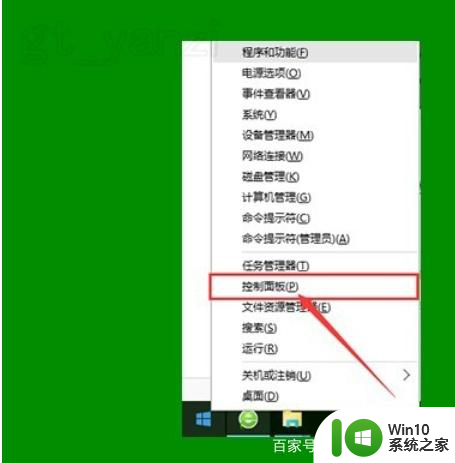
2,打开用户账户中的“更改用户账户控制设置”项。
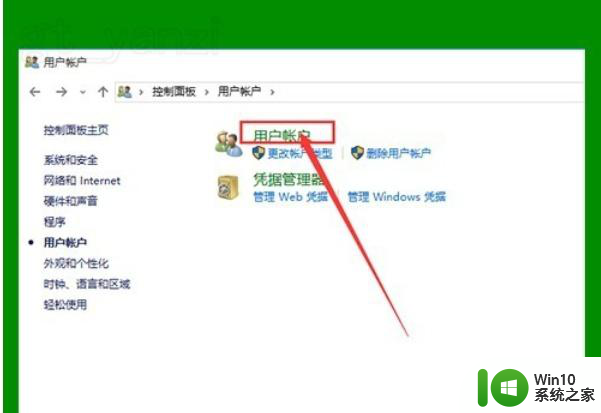
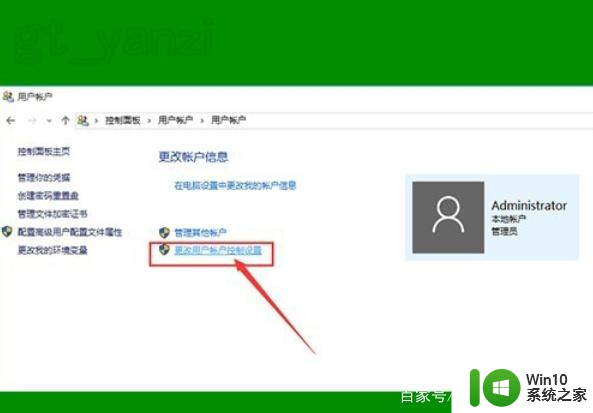
3,将滑块拖到最下面,点击确定,重启电脑。
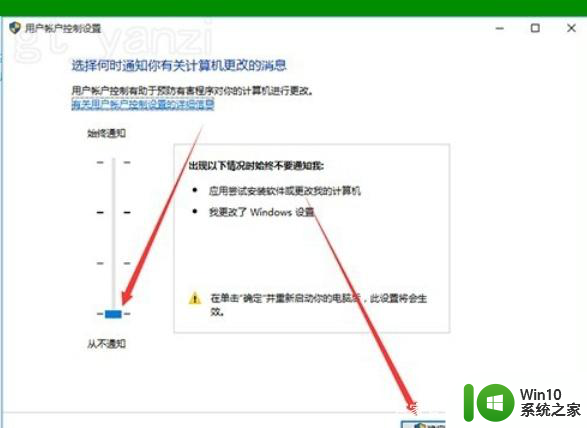
4,如仍无作用,继续下面的操作。
右击桌面上“此电脑”图标,点击“管理”选项,打开“计算机管理”窗口。
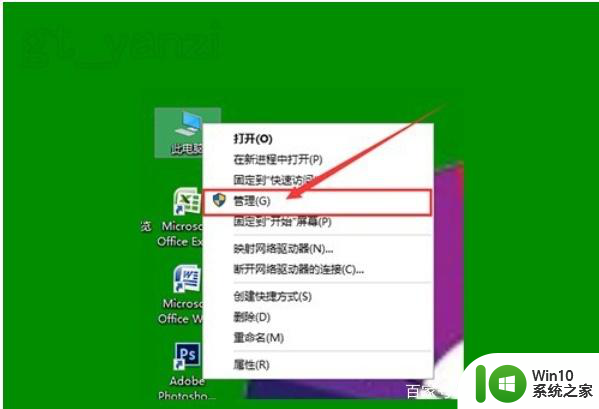
5,双击左侧“本地用户和组”选项,并点击下面的“用户”选项。
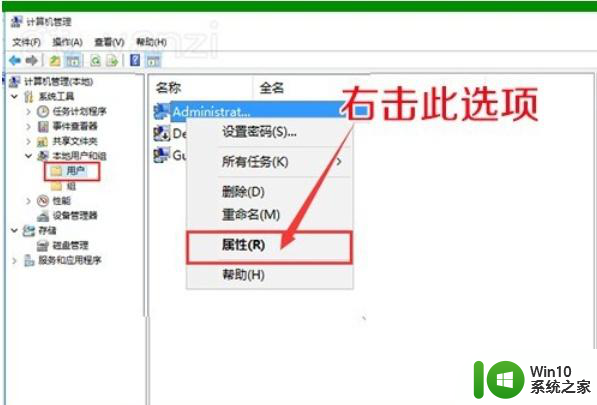
6,右击右侧的“Administrator”项,点击属性。
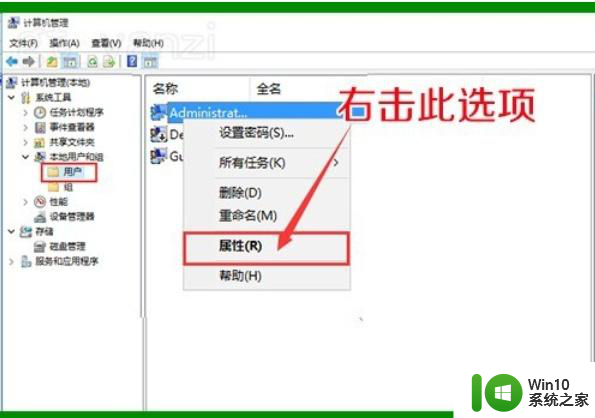
7,在打开的窗口中,将“账户已禁用”前面的勾去掉,确定退出。
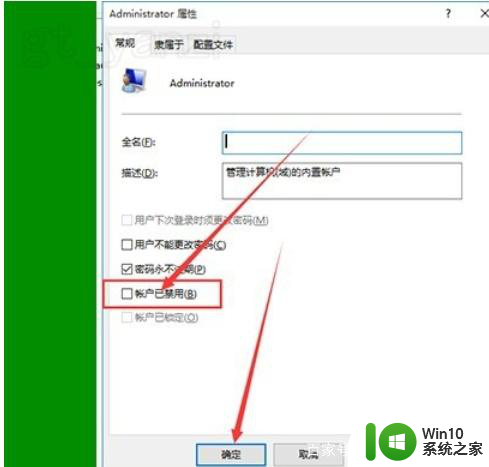
8,再看一下桌面图标上的小盾牌就不见了。我们就又可以向以前一样使用WIN10了。
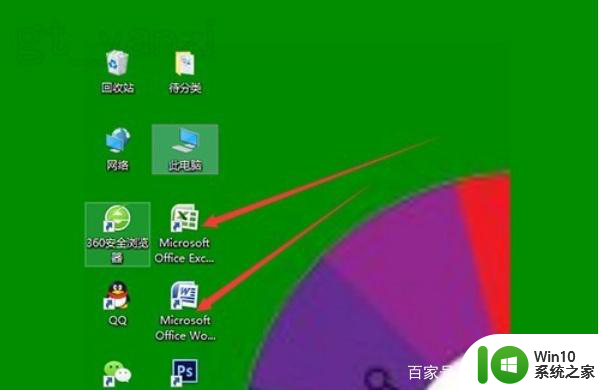
以上就是win10去除部分图标盾牌的方法的全部内容,还有不懂得用户就可以根据小编的方法来操作吧,希望能够帮助到大家。
win10去除部分图标盾牌的方法 win10桌面图标带盾牌怎么取消相关教程
- 教你去除win10桌面图标盾牌的方法 win10桌面图标小盾牌如何取消
- win10盾牌图标如何去除 取消win10系统右下角图标盾牌
- 取消盾牌 win10 win10专业版如何去掉桌面图标盾牌
- win10桌面图标小盾牌如何隐藏 win10桌面图标小盾牌删除教程
- win10图标出现盾牌如何去除 win10图标上的盾牌怎么去掉
- win10图标盾牌如何去掉 win10图标盾牌如何取消显示
- win10桌面图标盾牌如何取消显示 如何在win10上去掉桌面图标的盾牌标识
- win10去除小盾牌图标设置方法 如何去除Windows 10小盾牌图标
- win10桌面所有图标有个小盾牌的消除方法 win10桌面图标小盾牌如何去掉
- win10图标上有盾牌的取消方法 win10图标上有盾牌如何隐藏
- win10图标小盾牌怎么去掉 最新win10去掉图标盾牌方法
- win10图标盾牌清理方法 win10如何清理桌面图标盾牌
- 蜘蛛侠:暗影之网win10无法运行解决方法 蜘蛛侠暗影之网win10闪退解决方法
- win10玩只狼:影逝二度游戏卡顿什么原因 win10玩只狼:影逝二度游戏卡顿的处理方法 win10只狼影逝二度游戏卡顿解决方法
- 《极品飞车13:变速》win10无法启动解决方法 极品飞车13变速win10闪退解决方法
- win10桌面图标设置没有权限访问如何处理 Win10桌面图标权限访问被拒绝怎么办
win10系统教程推荐
- 1 蜘蛛侠:暗影之网win10无法运行解决方法 蜘蛛侠暗影之网win10闪退解决方法
- 2 win10桌面图标设置没有权限访问如何处理 Win10桌面图标权限访问被拒绝怎么办
- 3 win10关闭个人信息收集的最佳方法 如何在win10中关闭个人信息收集
- 4 英雄联盟win10无法初始化图像设备怎么办 英雄联盟win10启动黑屏怎么解决
- 5 win10需要来自system权限才能删除解决方法 Win10删除文件需要管理员权限解决方法
- 6 win10电脑查看激活密码的快捷方法 win10电脑激活密码查看方法
- 7 win10平板模式怎么切换电脑模式快捷键 win10平板模式如何切换至电脑模式
- 8 win10 usb无法识别鼠标无法操作如何修复 Win10 USB接口无法识别鼠标怎么办
- 9 笔记本电脑win10更新后开机黑屏很久才有画面如何修复 win10更新后笔记本电脑开机黑屏怎么办
- 10 电脑w10设备管理器里没有蓝牙怎么办 电脑w10蓝牙设备管理器找不到
win10系统推荐
- 1 电脑公司ghost win10 64位专业免激活版v2023.12
- 2 番茄家园ghost win10 32位旗舰破解版v2023.12
- 3 索尼笔记本ghost win10 64位原版正式版v2023.12
- 4 系统之家ghost win10 64位u盘家庭版v2023.12
- 5 电脑公司ghost win10 64位官方破解版v2023.12
- 6 系统之家windows10 64位原版安装版v2023.12
- 7 深度技术ghost win10 64位极速稳定版v2023.12
- 8 雨林木风ghost win10 64位专业旗舰版v2023.12
- 9 电脑公司ghost win10 32位正式装机版v2023.12
- 10 系统之家ghost win10 64位专业版原版下载v2023.12